
Un buon set di ventole può impedire al computer di surriscaldarsi, ma possono anche far sembrare il tuo computer una galleria del vento. Ecco come controllare le ventole del tuo PC per un raffreddamento superiore quando lavora sodo e silenzioso quando non lo è.
Certo, potresti collegare un file regolatore manuale della ventola al tuo PC, con manopole che impostano le ventole su velocità diverse. Ma non c'è niente come il controllo automatico delle ventole, in cui il tuo PC aumenta le ventole quando le cose si fanno calde e le abbassa quando è normale.
Il modo in cui controlli i tuoi fan dipende molto dal tuo computer, dai tuoi fan e da come tutto è messo insieme, quindi iniziamo con alcune nozioni di base.
Ne ho davvero bisogno?
Cominciamo con una domanda molto semplice: hai davvero bisogno di personalizzare il controllo dei tuoi fan?
Se stai utilizzando un laptop o un altro computer standard (come un Dell), è probabile che il tuo computer controlli automaticamente le sue ventole già in una certa misura. Se il tuo computer sta diventando più caldo di quanto vorresti, o i tuoi fan sono più rumorosi di quanto vorresti, dovresti prima fare un paio di altre cose:
RELAZIONATO: Come pulire a fondo il tuo computer desktop sporco
- Apri il computer e verifica la presenza di polvere. Se è polveroso, puliscilo (specialmente le ventole) con un po 'di aria compressa. abbiamo intere guide sulla pulizia dei desktop e laptop .
-
Assicurati che il tuo computer sia ben ventilato. Se utilizzi un desktop, assicurati che ci sia spazio intorno al case, non spinto contro un muro o in un armadio chiuso. Se stai usando un laptop, cerca di tenerlo su una superficie piana dove i piedini in gomma possano far passare l'aria sotto di esso, invece di usarlo sopra una coperta o un materasso.
RELAZIONATO: Come utilizzare il nuovo Task Manager in Windows 8 o 10
- Controlla i tuoi programmi in esecuzione. Apri il Task Manager di Windows e vedere se ci sono programmi che lavorano duramente che non dovrebbero esserlo. Se il tuo computer lavora costantemente a causa di un programma fuori controllo, i suoi fan funzioneranno molto più spesso.
Ma diciamo che non sei ancora soddisfatto. A seconda del tuo computer, potresti essere in grado di modificare la forza e la frequenza con cui le ventole funzionano per raffreddare il tuo PC. Questo è particolarmente comune (e necessario!) Con i computer costruiti in casa, ma a volte può funzionare anche su desktop e laptop pre-costruiti, sebbene il tuo chilometraggio possa variare.
I diversi modi in cui i fan si collegano al tuo PC
Le ventole del computer possono essere alimentate in due modi: dalla scheda madre o direttamente dall'alimentatore del computer. Se sono collegati all'alimentazione (di solito tramite un Connettore Molex ), non c'è modo di controllarli tramite il software: dovresti collegarli a un controller della ventola hardware.
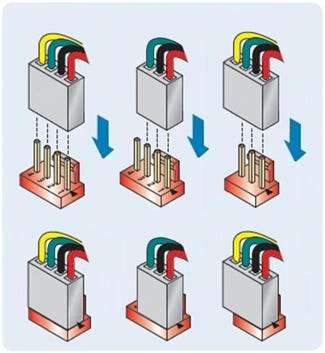
Se riesci a collegarli alla tua scheda madre, tuttavia, potresti avere delle opzioni.
Le ventole collegate alla scheda madre sono disponibili in due varietà: quelle con cavi a 3 pin e quelle con cavi a 4 pin. Inoltre, la scheda madre può avere prese a 3 pin o prese a 4 pin (o entrambe!). Avere una ventola a 4 pin collegata a una presa a 4 pin è l'ideale, poiché le connessioni a 4 pin consentono di controllare le ventole tramite modulazione di larghezza di impulso o PWM.
Se la tua scheda madre ha solo connessioni a 3 pin, tuttavia, a volte puoi controllare le ventole modificando la tensione fornita alla ventola. Non tutte le schede madri supportano questo, quindi probabilmente dovrai controllare il manuale della tua scheda madre o cercare risposte sul Web. Inoltre, il controllo della tensione non è fluido come il PWM, ma porterà a termine il lavoro.
E, per rendere le cose ancora più complicate, puoi collegare ventole a 3 pin a prese a 4 pin e viceversa, come mostrato sopra: semplicemente non sarai in grado di utilizzare il controllo PWM.
Hai problemi a capire tutto questo? Eccolo sotto forma di diagramma di flusso:
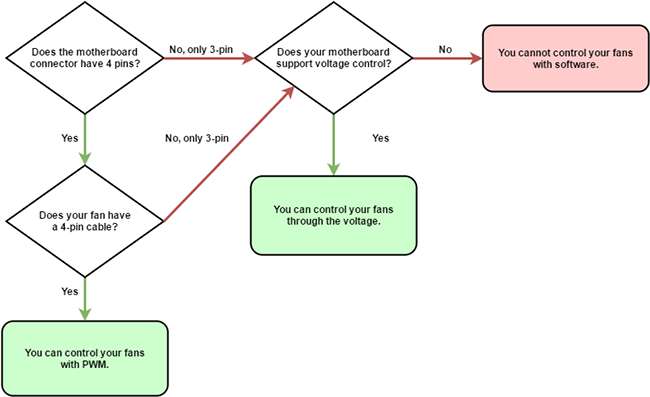
Fatto? Va bene, con questo, parliamo dei diversi modi in cui puoi controllare quei fan.
Per controlli semplici e integrati: controlla il tuo BIOS
RELAZIONATO: Cosa fa il BIOS di un PC e quando dovrei usarlo?
Molti computer moderni dispongono di controlli delle ventole integrati, è sufficiente scavare nel BIOS . Per accedere al BIOS, è necessario riavviare il computer, quindi premere un determinato tasto durante l'avvio, di solito Elimina o F12. La schermata di avvio ti consentirà di sapere quale, con una riga come "Premi DEL per accedere alla configurazione".
Una volta nel BIOS, potrebbe essere necessario cercare in giro per trovare i controlli della ventola. Li ho trovati in Impostazioni> Monitoraggio hardware sulla mia scheda madre MSI, ma la tua posizione potrebbe variare. (Se non li trovi, è possibile che non siano disponibili sul tuo PC.)
I controlli delle ventole di ogni scheda madre sono diversi, ma la maggior parte seguirà uno schema in qualche modo simile. Avrai la possibilità di abilitare il controllo automatico della ventola per la ventola della CPU (che è collegata al processore) e le ventole SYS (o ventole di sistema, che di solito sono sparse nel case).
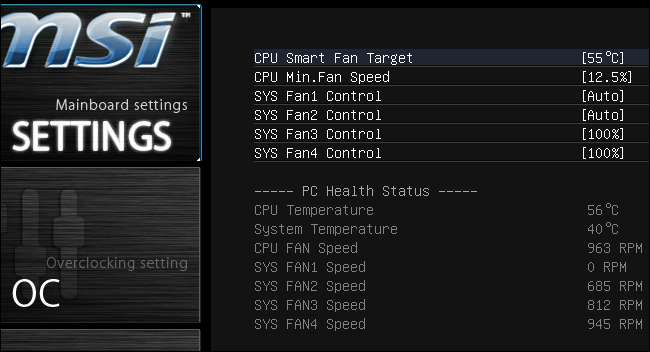
La ventola della CPU probabilmente avrà un'opzione per una temperatura target, in gradi Celsius, e una velocità minima, in percentuale o RPM. Fondamentalmente, questo ti consente di dire "Mantieni la mia ventola alla velocità X finché la CPU non raggiunge i gradi Y, quindi aumenta in modo intelligente la ventola per raffreddarla". Più calda diventa la tua CPU, più velocemente girerà la tua ventola. Non tutte le schede madri avranno tutte queste opzioni, alcune le semplificano più di altre, ma la maggior parte seguirà questo schema generale.
NOTA: se uno di questi valori è troppo basso, ti imbatterai in un po 'di fastidio. La tua ventola aumenterà per raffreddare il PC e rallenterà quando raggiungerà la temperatura desiderata. Ma poi la tua temperatura aumenterà, perché la ventola è rallentata, creando una situazione in cui la ventola aumenta costantemente, rallenta, quindi aumenta di nuovo ogni minuto o due. Se scopri che ciò accade, ti consigliamo di aumentare la temperatura target e / o aumentare la velocità minima della ventola. Potrebbe essere necessario giocare un po 'con questi valori per renderli giusti.
I tuoi fan di SYS potrebbero avere opzioni simili o potresti essere in grado di impostarli solo su determinate velocità costanti. Scorri le impostazioni del BIOS e il manuale della scheda madre per ulteriori informazioni sul tuo PC specifico.
Ad esempio, nel BIOS del mio computer, posso controllare automaticamente le ventole solo in base alla temperatura della CPU. Se desideri controllare i tuoi fan in base ad altri valori, come le temperature del tuo disco rigido, ti consigliamo di dare un'occhiata alla sezione successiva in questo articolo, "Ottieni un controllo più avanzato con SpeedFan".
Alcune schede madri possono anche avere le proprie applicazioni per controllare le ventole, oltre alle opzioni del BIOS integrate. Non li esamineremo oggi, poiché dipendono dalla scheda madre e saranno diversi per tutti e le opzioni del BIOS sono generalmente una scelta migliore.
Ottieni un controllo più avanzato con SpeedFan
Se il BIOS del tuo computer non ha abbastanza opzioni per te, puoi ottenere un maggiore controllo con un programma Windows chiamato SpeedFan. È un po 'più complesso e un po' vecchio a questo punto, ma ti consente di controllare le ventole in base alla temperatura di qualsiasi componente (non solo la CPU) e ti consente di monitorare tutto da una finestra. A causa della sua complessità, tuttavia, ti consigliamo di scaricare questa applicazione solo se sei un utente avanzato. Stai scherzando con il sistema di raffreddamento del tuo computer e, se non stai attento, potresti danneggiare il tuo hardware.
Inoltre, tieni presente che SpeedFan non supporterà tutti i computer, quindi non tutti saranno in grado di controllare i propri fan con questo programma. Ma quando funziona, è piuttosto utile. Puoi controllare L'elenco dei chipset supportati da SpeedFan qui o provalo tu stesso. Anche se la mia scheda madre non era elencata, funzionava comunque bene sul mio PC costruito in casa. Se in qualsiasi momento trovi che queste istruzioni non funzionano per te, potrebbe essere solo perché la tua scheda madre o la configurazione della ventola non è compatibile con SpeedFan. Non sentirti male, non sei l'unico.
NOTA: disattivare tutte le impostazioni della ventola nel BIOS prima di utilizzare SpeedFan, poiché i due possono entrare in conflitto. Se hai modificato le impostazioni utilizzando le istruzioni precedenti, torna al tuo BIOS e imposta tutte le funzioni della ventola intelligente su "Disabilitato" e tutte le tue ventole al 100% prima di continuare.
Fase uno: scaricare SpeedFan e familiarizzare
Scarica SpeedFan dalla sua home page e installalo (fai attenzione agli annunci sulla pagina di download: il link per il download reale è molto più piccolo, dove si dice "l'ultima versione è ___"). Avvialo e, dopo aver concesso alcuni secondi per eseguire la scansione della tua macchina, vedrai la finestra principale.
A sinistra, vedrai una colonna che mostra la velocità con cui i tuoi fan stanno girando al minuto (RPM). Sulla destra, vedrai un elenco di temperature per la tua scheda grafica, chipset della scheda madre, dischi rigidi, processore e altro.
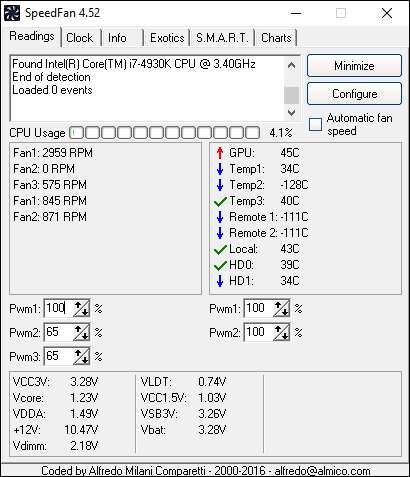
SpeedFan, sfortunatamente, non etichetta sempre le cose in modo super descrittivo. Ad esempio, nel mio screenshot, noterai che alcuni sensori si chiamano semplicemente "Temp1", "Temp2" e "Temp3", nel mio caso si tratta della temperatura della scheda madre e del sistema. L'HD si applica ai miei dischi rigidi e "Core" 0-5 si applica ai sei core della mia CPU. (Nota: alcune macchine AMD potrebbero avere una "CPU Temp" e una "Core Temp" - Core è quello che vuoi monitorare .)
RELAZIONATO: Come monitorare la temperatura della CPU del computer
Inoltre, non tutti i tuoi sensori potrebbero essere visibili nella finestra principale di SpeedFan, a seconda di quanti ne hai. Se fai clic sul pulsante "Configura" e vai alla scheda "Temperature", vedrai un elenco completo. Se non sei sicuro di cosa siano questi sensori, potresti provare scaricare uno strumento come HWMonitor e abbinando i suoi valori a quelli di SpeedFan in modo da sapere cos'è cosa
Puoi rinominare qualsiasi sensore da questa finestra, il che è utile se qualcosa non corrisponde a ciò che vedi in HWMonitor. Puoi anche trascinarli per riordinarli e tali modifiche appariranno nella finestra principale di SpeedFan dopo aver fatto clic su OK.
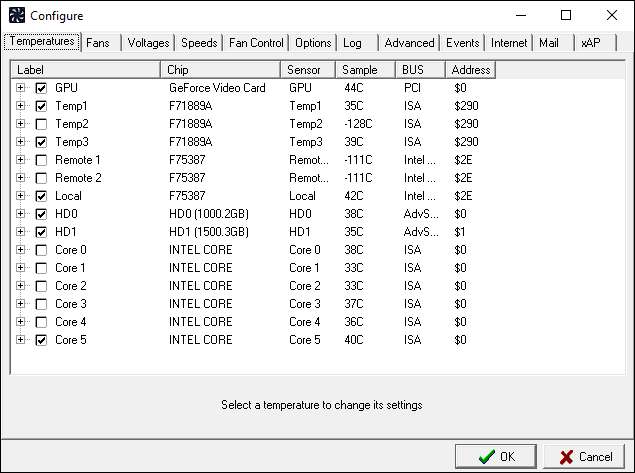
Puoi anche notare che alcuni valori sono assurdi, come le mie temperature Temp2, Remote 1 e Remote 2, che mostrano -111 gradi Celsius. Questo ovviamente non è accurato e di solito significa che non c'è nessun sensore per quella voce. Dalla scheda Temperature, puoi deselezionare questi sensori per nasconderli dalla finestra principale di SpeedFan. Puoi anche deselezionare altri elementi che non hai bisogno di vedere, ad esempio, ho scelto di mostrare solo il core più caldo della mia CPU, anziché tutti e sei. Questo aiuta a riordinare la finestra principale.
In generale, le temperature di GPU, HD e CPU (o "Core") sono quelle che vorrai osservare più da vicino.
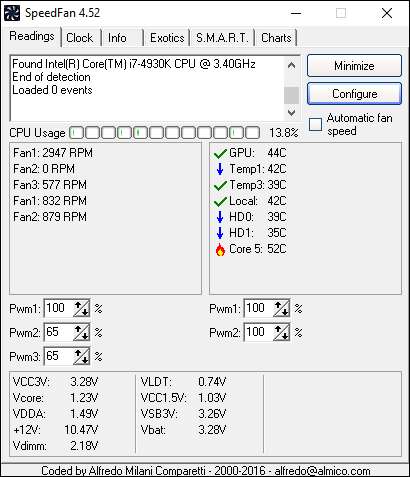
Infine, puoi anche inserire un'icona nella barra delle applicazioni che monitorerà le temperature del tuo sistema, il che è utile durante la configurazione di SpeedFan. Puoi personalizzare questa icona nella configurazione di SpeedFan nella scheda Opzioni.

Ora che hai familiarizzato, è il momento di utilizzare effettivamente questo programma.
Fase due: testare i controlli della ventola
Cominciamo a giocare con alcuni controlli dei fan. Fai clic sul pulsante Configura e vai alla scheda Avanzate. Fare clic sul menu a discesa "Chip" e scegliere il chipset della scheda madre dall'elenco. Fai clic sulle opzioni "Modalità PWM" e assicurati che siano tutte impostate su "MANUALE" utilizzando il menu a discesa nella parte inferiore della finestra.
NOTA: potresti avere più "Chip" nel menu in alto, quindi controllali tutti: avevo due elementi che iniziavano con "F" che dovevo modificare.
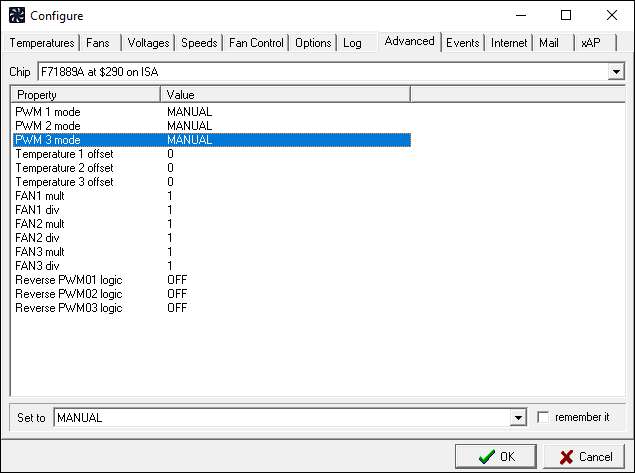
Prima di modificare qualsiasi altra cosa, vai alla scheda Opzioni e seleziona la casella "Imposta i fan al 100% all'uscita dal programma". Ciò garantisce che se esci accidentalmente da SpeedFan, che poi smetterà di regolare automaticamente le tue ventole, le tue ventole aumenteranno fino al 100%, assicurandoti che non si blocchino a una bassa velocità della ventola e surriscaldino il tuo computer.
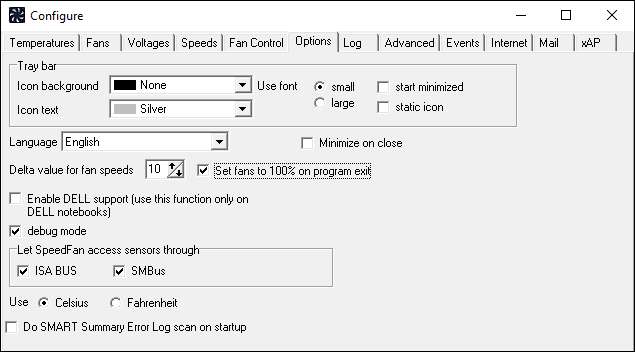
Ora, fai clic su OK per tornare alla finestra principale di SpeedFan. Usa i pulsanti freccia per aumentare o diminuire la velocità della tua prima ventola, nel mio caso Pwm1. Quando ho cambiato la sua velocità, ho potuto vedere i valori RPM cambiare per Fan1, quindi ho dedotto che Pwm1 controlla Fan1. Dato che posso anche sentire e vedere l'interno del case del mio computer (potrebbe essere necessario aprire il tuo), so che questa è la ventola collegata alla mia CPU.
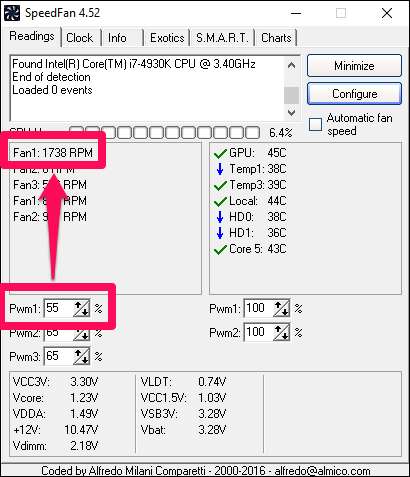
Quindi, nella scheda "Fan" della finestra di configurazione, ho rinominato Fan1 in "CPU Fan". Sono anche andato alla scheda "Velocità" e ho rinominato "Pwm1" in "CPU Fan". Per rinominare un elemento, evidenzialo e premi F2. Quando si preme OK, le modifiche verranno propagate all'interfaccia principale di SpeedFan, come mostrato di seguito.
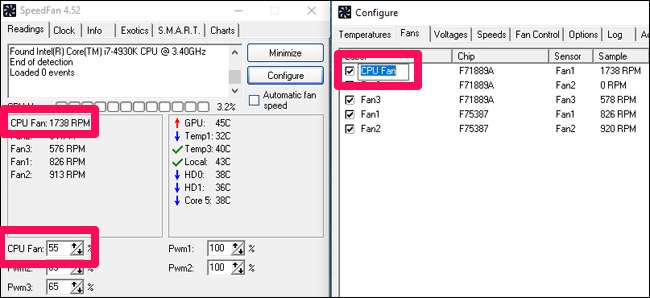
Questo rende le cose un po 'più chiare, non è vero?
Puoi ripetere questo processo con gli altri tuoi fan. Nel mio caso, la ventola della mia CPU è l'unica ventola a 4 pin nel mio computer e la mia scheda madre non supporta il controllo della tensione per le mie ventole a 3 pin. Quindi ho praticamente finito. Ma rinominerò comunque gli altri fan e rimuoverò i sensori che non sono collegati a un ventilatore, solo così posso tenere traccia di quali sono quali.
Fase tre: personalizza i controlli automatici della ventola
Bene, ora che abbiamo organizzato tutti i nostri sensori e i nostri fan e dato loro i nomi propri, è il momento di impostare il controllo automatico dei fan.
Fare clic sul pulsante Configura per tornare al menu di configurazione. La maggior parte di ciò che vogliamo è nella scheda "Temperature". Imposteremo alcune ventole per accelerare o rallentare in base alle temperature di determinati sensori. Quindi, ad esempio, possiamo impostare la nostra ventola della CPU per accelerare quando la nostra CPU si surriscalda, aiutandola così a raffreddarsi. È inoltre possibile, ad esempio, impostare le ventole del telaio anteriore, che si trovano accanto al disco rigido, per accelerare quando i dischi rigidi si surriscaldano. Hai avuto l'idea.
Dalla scheda "Temperature", fai clic sul segno più accanto a un sensore per vedere tutte le ventole che può controllare. Controlla i fan che vuoi che controlli. Nel mio caso, voglio che "Core 5" (il mio sensore CPU più caldo) controlli la ventola della CPU, quindi lo controllerò.
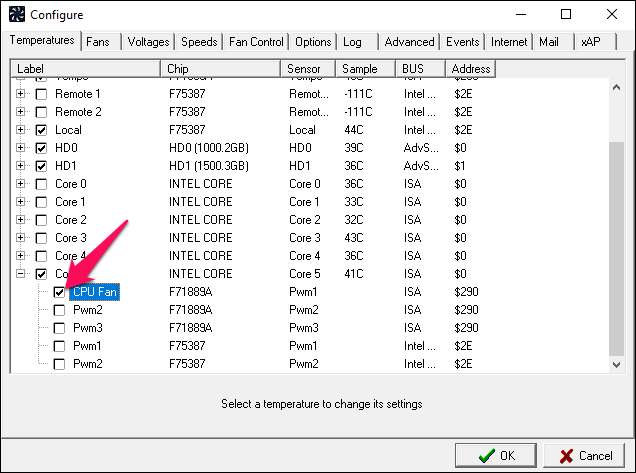
Quindi, seleziona il sensore stesso - nel mio caso, ho fatto clic su "Core 5" - e vedrai alcune altre opzioni nella parte inferiore della finestra: "Desired" e "Warning". "Desired" è la temperatura alla quale le ventole inizieranno a reagire. "Avvertenza" determina a quale temperatura SpeedFan ti avverte che un componente si sta surriscaldando (con una piccola icona di fiamma accanto alla temperatura) e avvia le ventole al 100%.

Nel mio caso, la mia CPU è overcloccata, il che significa che funziona un po 'più calda e cercherò il silenzio quando possibile. Quindi imposterò la mia temperatura "Desired" su 55 e la mia temperatura "Warning" su 80. I tuoi valori potrebbero variare per la tua CPU, ventola e preferenze.
Fai clic su OK quando hai finito e ripeti questo processo per qualsiasi altro sensore che desideri influenzare i tuoi fan.
Infine, vai alla scheda "Velocità" e seleziona un fan. Avrai due opzioni: "Valore minimo" e "Valore massimo". Questi fanno esattamente quello che suonano: il valore minimo è la velocità della ventola quando le temperature sono inferiori al Desiderato che hai appena impostato e il massimo è la velocità massima quando è compreso tra Desiderato e Massimo. (Una volta raggiunta la temperatura massima, la ventola in questione funzionerà sempre al 100%.) Potresti essere in grado di impostare alcune ventole su un minimo di 0 se non sono collegate direttamente a un componente (come la tua CPU), mantenendo il tuo PC estremamente silenzioso, ma tieni presente che alcune ventole PWM potrebbero non funzionare allo 0% in SpeedFan.
Seleziona la casella "Variato automaticamente" e ripeti questo processo per tutte le ventole interessate da un sensore. Fai clic su OK quando hai finito.
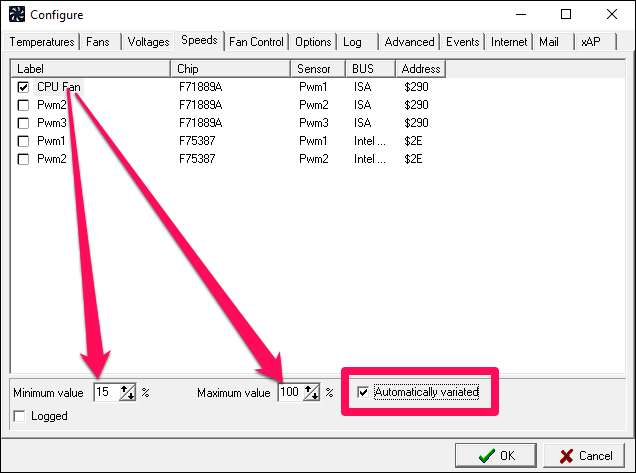
Di nuovo, questi sono solo i miei valori: ho un dissipatore particolarmente grande, quindi il 15% è un numero abbastanza sicuro. Se hai un dissipatore di calore più piccolo, come la maggior parte dei computer, potresti voler impostare un valore minimo superiore al 15% per iniziare.
Infine, tornando alla finestra principale di SpeedFan, seleziona la casella "Automatic Fan Speed". Tieni d'occhio gli RPM e le temperature delle ventole: dovresti scoprire che reagiscono proprio come stabilito nella scheda Temperature e velocità.
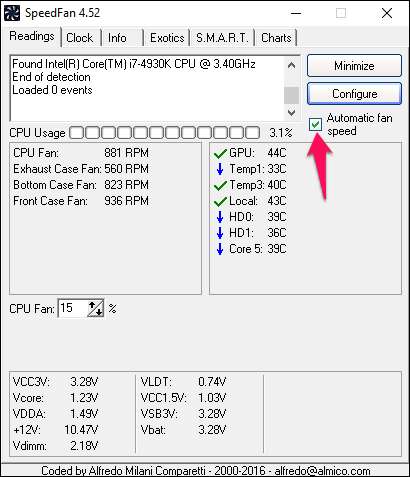
NOTA: se la tua "velocità desiderata" o "velocità minima" è troppo bassa, ti imbatterai in un po 'di fastidio. La tua ventola aumenterà per raffreddare il PC e rallenterà quando raggiungerà la temperatura desiderata. Ma poi la tua temperatura aumenterà, perché la ventola è rallentata, creando una situazione in cui la ventola aumenta costantemente, rallenta, quindi aumenta di nuovo ogni minuto o due. Se scopri che ciò accade, ti consigliamo di aumentare la temperatura "desiderata" e / o aumentare il livello di "velocità minima" per quella ventola. Potrebbe essere necessario giocare un po 'con questi valori per renderli giusti.
Fase quattro: impostare SpeedFan per l'avvio automatico
Ora che le configurazioni delle ventole sono state impostate, ti consigliamo di assicurarti che SpeedFan sia sempre in funzione, mantenendo la tua macchina fresca e silenziosa.
Innanzitutto, imposteremo SpeedFan in modo che si avvii con Windows. Stranamente, SpeedFan non ha un'opzione integrata per questo, quindi lo faremo manualmente con la cartella di avvio di Windows. Apri il menu Start, vai alla voce dei programmi di SpeedFan e fai clic con il pulsante destro del mouse sull'icona SpeedFan. Vai a Altro> Apri posizione file.
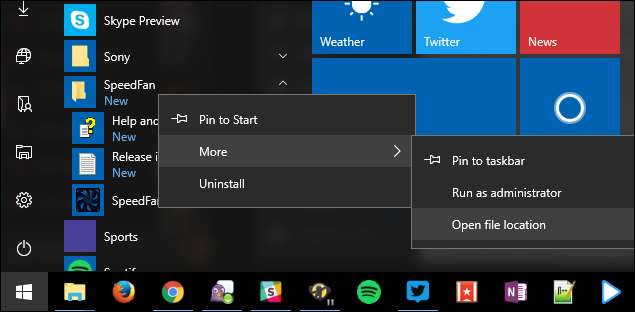
Fare clic con il tasto destro sul collegamento SpeedFan e selezionare "Copia".
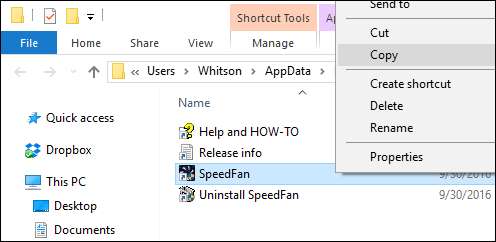
Quindi, in Esplora file, digita
shell: avvio
nella barra degli indirizzi e premere Invio. Questo dovrebbe portarti alla cartella Avvio. Fare clic con il pulsante destro del mouse su un'area vuota per incollare un collegamento a SpeedFan in questa cartella.
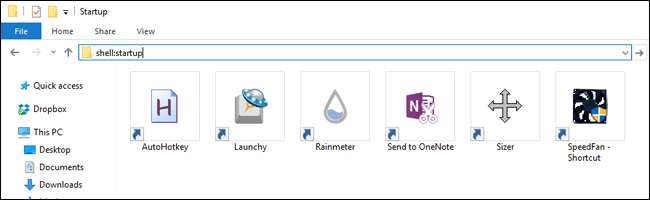
Ciò garantirà che SpeedFan si avvii ogni volta che lo fa Windows.
Infine, dalla finestra principale di SpeedFan, fai clic su Configura e vai alla scheda Opzioni. Seleziona l'opzione "Riduci a icona alla chiusura". Questo ti assicura di non chiudere accidentalmente SpeedFan. Puoi anche scegliere di selezionare "Avvia ridotto a icona" se non desideri visualizzare la finestra di SpeedFan ogni volta che avvii il PC.
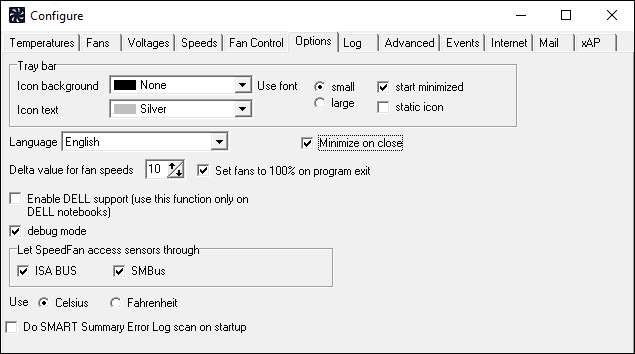
Mentre utilizzi il computer, tieni d'occhio quelle velocità e temperature per alcuni giorni per assicurarti che tutto funzioni come previsto. L'ultima cosa che vuoi fare è friggere la tua CPU a causa di un errore di battitura. Se qualcosa non ti sembra corretto, torna alle impostazioni di SpeedFan e regola la configurazione.
Ma, a condizione che tutto funzioni correttamente, hai finito! SpeedFan ha ancora più opzioni (puoi persino creare le tue curve di risposta con "Advanced Fan Control" nella scheda "Fan Control"), ma questa configurazione di base dovrebbe essere più che sufficiente per la maggior parte delle persone. Una piccola configurazione è tutto ciò che serve per mantenere il tuo computer fresco quando sta lavorando sodo e silenzioso quando non lo è.
Credito immagine: Domani Hendry / Flickr







